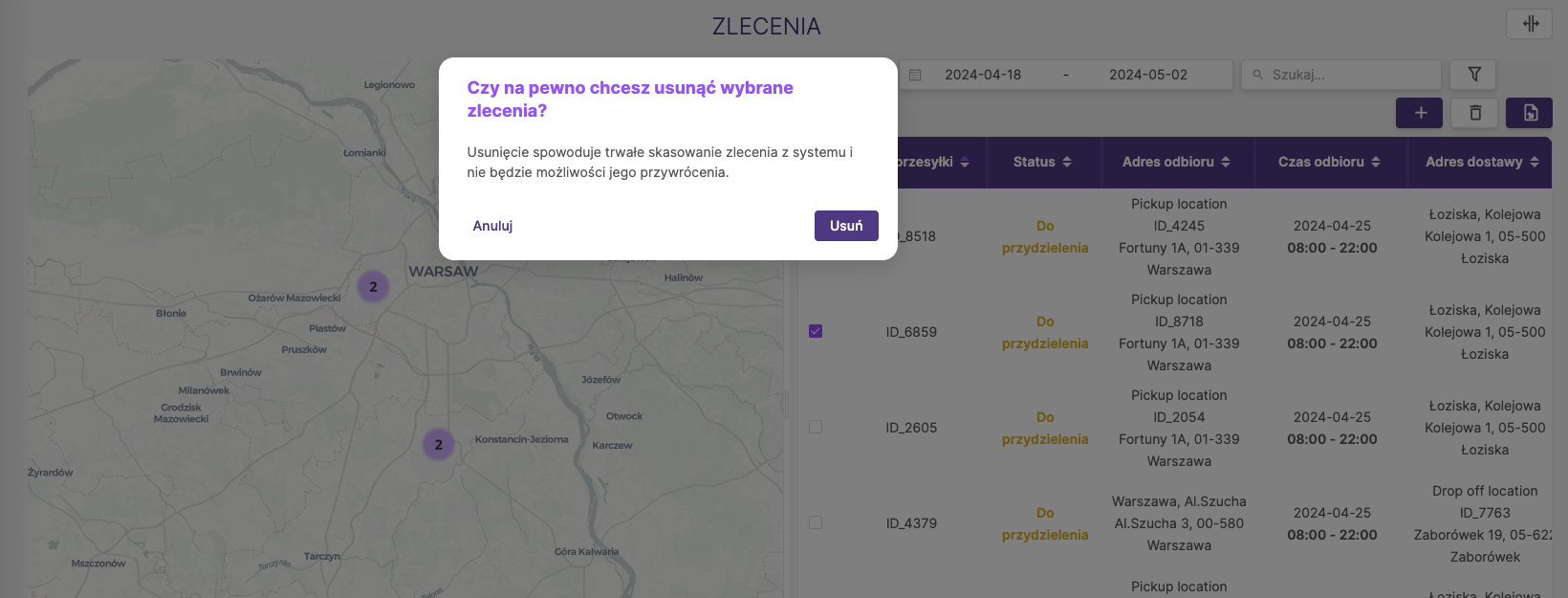Zlecenia
Moduł Zlecenia umożliwia tworzenie, podgląd, edytowanie i usuwanie zleceń z bazy danych.
Zestawienie zleceń
Zestawienie zleceń dostępne jest z menu bocznego Zlecenia
Tabelaryczne zestawienie wszystkich zapisanych zleceń przewozowych. Zawiera takie informacje jak:
- numer przesyłki - unikalny numer identyfikacyjny zlecenia określony przez klienta
- status - aktualny status zlecenia. Możliwe opcje to:
Do przydzielenia/Przydzielone/W trasie/Dostarczone/Odbiór nie powiódł się/Dostawa nie powiodła się - adres odbioru - adres odbioru zlecenia
- czas odbioru - data i okno czasowe, w jakim zlecenie powinno zostać odebrane
- adres dostawy - adres dostawy zlecenia
- czas dostawy - data i okno czasowe, w jakim zlecenie powinno zostać dostarczone
- rozmiar - rozmiar paczki w jednostkach zdefiniowanych przez klienta (kg, palety, osoby, etc.)
- priorytet - priorytet zlecenia (wysoki/średni/niski)
- status zlecenia - aktualny status zlecenia. Możliwe opcje to: Do przydzielenia/Przydzielone/W trasie/Dostarczone/Odbiór nie powiódł się/Dostawa nie powiodła się
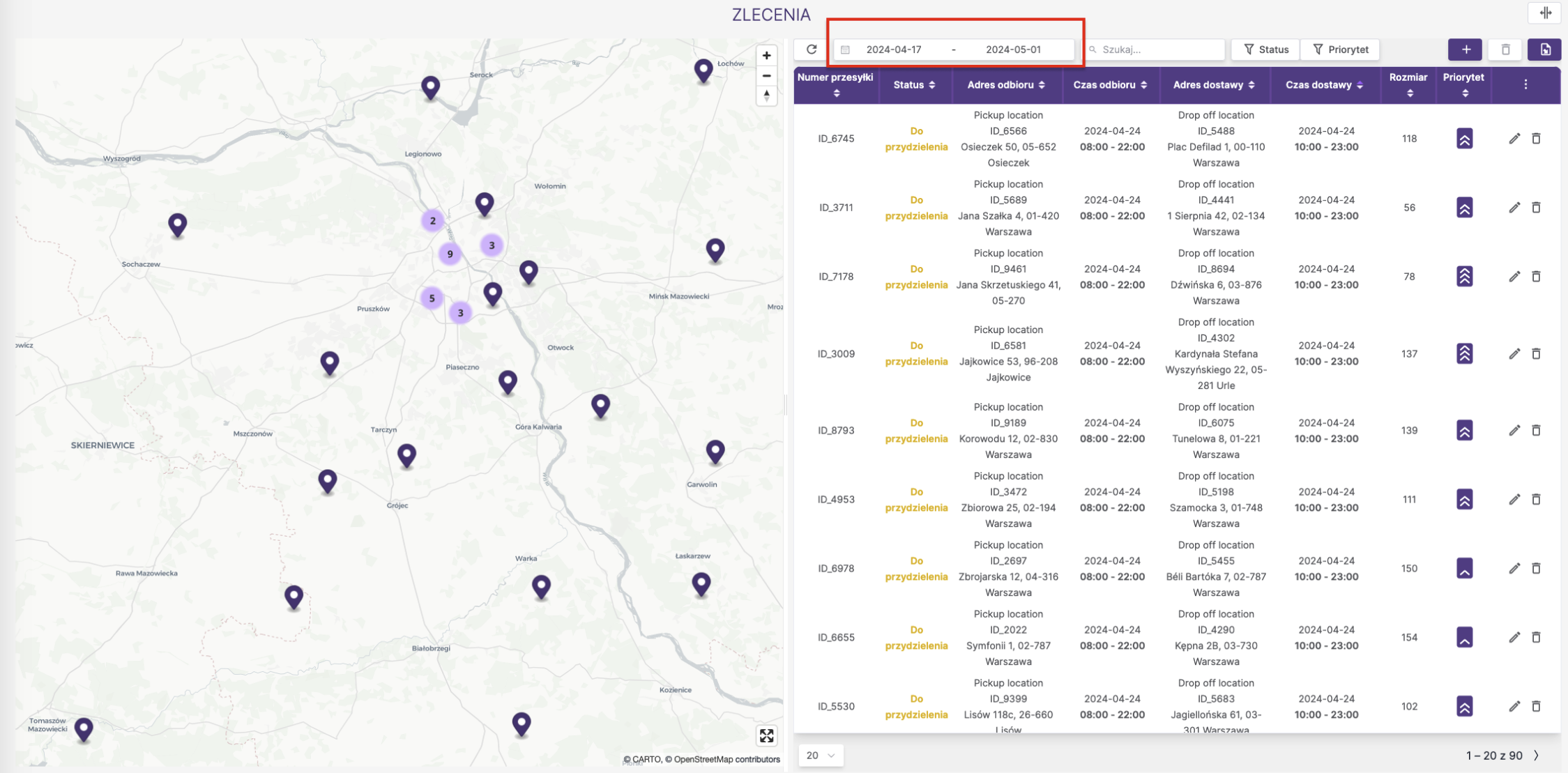
FILTROWANIE I WYSZUKIWANIE
Użytkownik ma możliwość wyszukania/przefiltrowania zleceń przy użyciu:
- Wyszukiwarka: filtr wyszukiwania tekstu wyszukuje pasujący tekst w numerze przesyłki, nazwach nadawcy i odbiorcy, lokalizacjach odbioru i nadania
- Dacie dostawy/odbioru zlecenia bądź przedziale czasowym: Na ekranie domyślnie wyświetlają się zlecenia z określonego przedziału czasowego, liczonego jako +/- 7 dni od dnia dzisiejszego.
- Status: Możliwe opcje do wyfiltrowania to:
Przydzielone,Dostarczone,W trasie,Do przydzielenia,Dostawa nie powiodła się,Odbiór nie powiódł się - Priorytet: Możliwe opcje do wyfiltrowania to:
Wysoki,Niski,Średni
Dodawanie zleceń
Moduł umożliwia dodawanie zleceń na 2 sposoby, poprzez:
- formularz z panelu użytkownika,
- import z pliku .csv
Przyciski do dodawania zleceń znajdują się w prawym górnym rogu, nad tabelą ze zleceniami
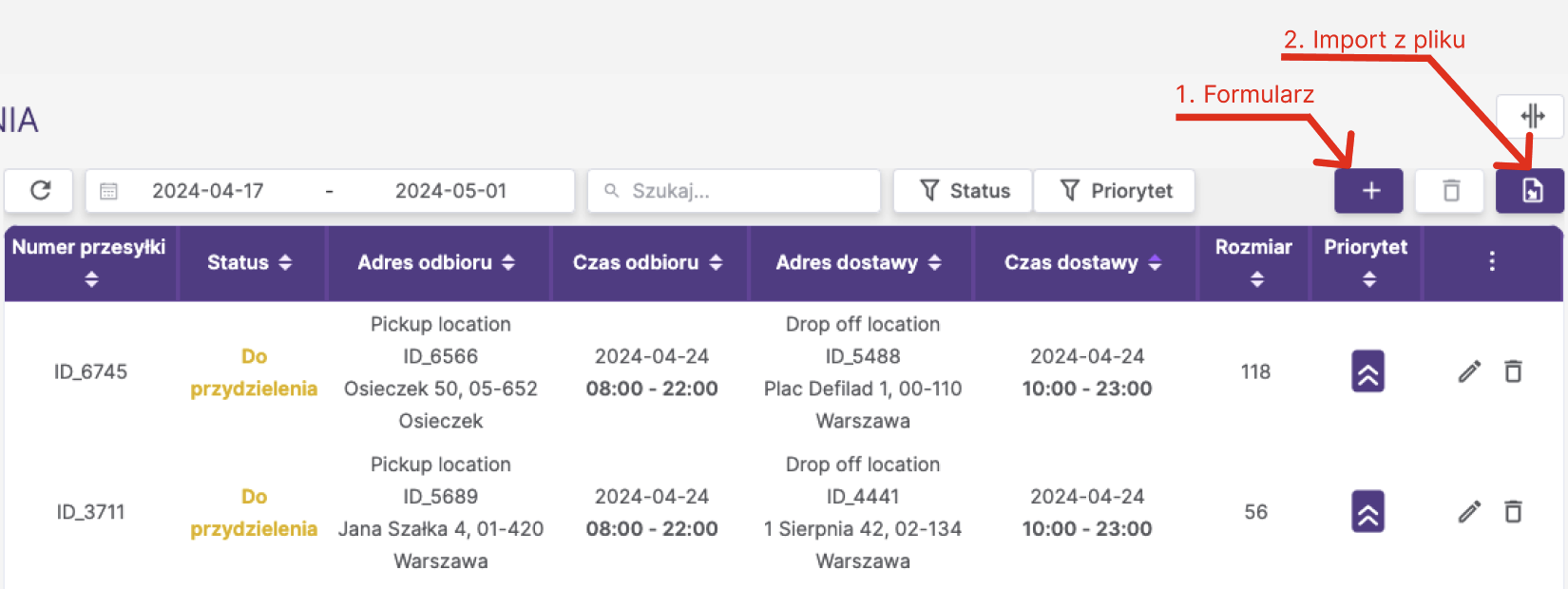
1. Formularz dodawania zleceń z panelu użytkownika
Po kliknięciu w przycisk oznaczony (+), wyświetli się formularz tworzenia nowego zlecenia przewozowego.
Dodawanie zleceń - formularz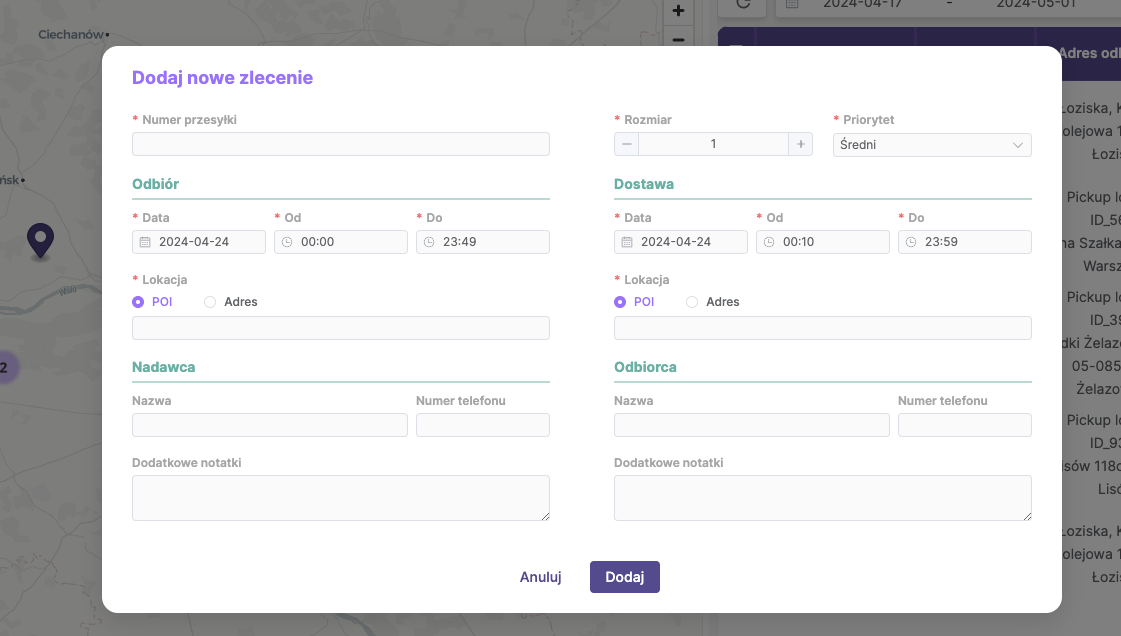
Poprzez formularz użytkownik definiuje obligatoryjne parametry:
- numer paczki - unikalny identyfikator paczki
- rozmiar- deklarowany rozmiar w jednostkach zdefiniowanych przez klienta (kg, paleta, osób, etc.)
- priorytet -priorytet zlecenia, możliwe opcje do wyboru: wysoki, średni niski
- datę i okno czasowe - datę i okno czasowe (od-do) w których ma nastąpić odbiór/dostawa
- adres - miejsce dostawy i odbioru
Użytkownik ma możliwość zdefiniowania adresu odbioru/dostawy zlecenia jako:
- dowolny adres (używamy geokodowania Google Geocoding APi)
- POI (point of interest) - wcześniej zadeklarowane POI, wgrane do bazy danych punkty szczególne: magazyny, sklepy itp.
Ponadto poprzez formularz, użytkownik może określić także dodatkowe, opcjonalne parametry zlecenia takie jak:
- nazwa nadawcy/odbiorcy- zdefiniowana przez użytkownika nazwa odbiorcy/dostawcy
- nr telefonu- numer telefonu kontaktowego do nadawcy/odbiorcy
- dodatkowe notatki- dodatkowe informacje dot. dostawy/nadawcy/odbiorcy
2. Import z pliku
Import zleceń z pliku to mechanizm umożliwiający szybkie zapisanie dużej ilości danych z pliku.
2.1 Szablonu importu zleceń
Szablon do importu zleceń w formacie *.csv : zlecenia.csv
Postępuj zgodnie z poniższymi krokami, aby zaimportować pojazdy z pliku:
- Pobierz szablon importu w formacie CSV.
- Otwórz plik CSV w programie takim jak Microsoft Excel lub Google Sheets.
- Wprowadź swoje dane:
- Dodaj nowe pozycje w kolumnach wymienionych w Tabeli 1.
- Upewnij się, że nagłówki odpowiadają tabeli 1; w przeciwnym razie import nie powiedzie się.
- Wypełnij wymagane pola danymi o określonym w tabeli nr 1 typie (string,int ); bez nich import nie będzie możliwy.
- W większości pól można używać dowolnego języka.
Po dodaniu danych zapisz plik w formacie CSV, kierując się wskazówkami zawartymi w sekcjach B i C.
B. Plik CSV – wymagania ogólne
- Import działa tylko z plikami w formacie CSV.
- Użyj średnika ( ; ) jako separatora i kodowania UTF-8.
- Nagłówki muszą odpowiadać Tabeli 1 i szablonowi wymagań - w przeciwnym razie import nie powiedzie się.
- Każde nowe zlecenie powinien zajmować jedną linię.
C. Plik CSV - szczegółowe wymagania
W Tabeli 1 znajdują się obowiązkowe nazwy nagłówków, typy danych, wymagane pola wraz z ich opisami.
| Tabela 1. Zakres danych do importu
| Nagłówek | Typ danych | Wymagane? | Opis |
|---|---|---|---|
| externalId | String | Tak | ID zlecenia zdefiniowane przez klienta |
| sizeU | Int | Tak | Rozmiar paczki w jednostkach zdefiniowanych przez klienta (kg,pallet, person, etc.) |
| priority | String | Tak | Priorytet paczki. Dostępne wartości do wyboru: MANDATORY, HIGH, MEDIUM, LOW |
| pickup_address_postalCode | String | Tak | Adres odbioru zlecenia : kod pocztowy |
| pickup_address_city | String | Tak | Adres odbioru zlecenia : nazwa miasta/wsi |
| pickup_address_street | String | Tak | Adres odbioru zlecenia : ulica |
| pickup_address_streetNumber | String | Tak | Adres odbioru zlecenia : numer ulicy |
| pickup_address_flatNumber | String | Nie | Adres odbioru zlecenia : numer mieszkania |
| pickup_address_additional | String | Nie | Adres odbioru zlecenia : dodatkowe informacje |
| pickup_address_country | String | Tak | Adres odbioru zlecenia : kraj |
| pickup_position_lat | Float | Tak | Adres odbioru zlecenia : szerokość geograficzna punktu odbioru |
| pickup_position_lon | Float | Tak | Adres odbioru zlecenia : długość geograficzna punktu odbioru |
| pickup_timeWindow_start | String | Tak | Odbioru zlecenia : początek okna czasowego |
| pickup_timeWindow_end | String | Tak | Odbioru zlecenia : koniec okna czasowego |
| pickup_name | String | Nie | Odbioru zlecenia : nazwa punktu odbioru zadeklarowana przez klienta |
| pickup_phone | String | Nie | Odbioru zlecenia : telefon |
| pickup_notes | String | Nie | Odbioru zlecenia : dodatkowe informacje |
| dropoff_address_postalCode | String | Tak | Adres dostawy zlecenia: kod pocztowy |
| dropoff_address_city | String | Tak | Adres dostawy zlecenia : miasto |
| dropoff_address_street | String | Tak | Adres dostawy zlecenia : nazwa ulicy |
| dropoff_address_streetNumber | String | Tak | Adres dostawy zlecenia : numer ulicy |
| dropoff_address_flatNumber | String | Nie | Adres dostawy zlecenia : numer mieszkania |
| dropoff_address_additional | String | Nie | Adres dostawy zlecenia : dodatkowe informacje |
| dropoff_address_country | String | Tak | Adres dostawy zlecenia :kraj |
| dropoff_position_lat | Float | Tak | Adres dostawy zlecenia :szerokość geograficzna punktu dostawy |
| dropoff_position_lon | Float | Tak | Adres dostawy zlecenia : długość geograficzna punktu dostawy |
| dropoff_timeWindow_start | String | Tak | Dostawa zlecenia : początek okna czasowego |
| dropoff_timeWindow_end | String | Tak | Dostawa zlecenia : koniec okna czasowego |
| dropoff_name | String | Nie | Dostawa zlecenia : nazwa punktu obioru zadeklarowana przez klienta |
| dropoff_phone | String | Nie | Dostawa zlecenia : telefon |
| dropoff_notes | String | Nie | Dostawa zlecenia : dodatkowe informacje |
2.4. Proces importu zleceń
Po kliknięciu w poniższy przycisk, użytkownik zostanie przekierowany do strony z formularzem do importu pliku.
Dodawanie zleceń - formularz importu zleceń z pliku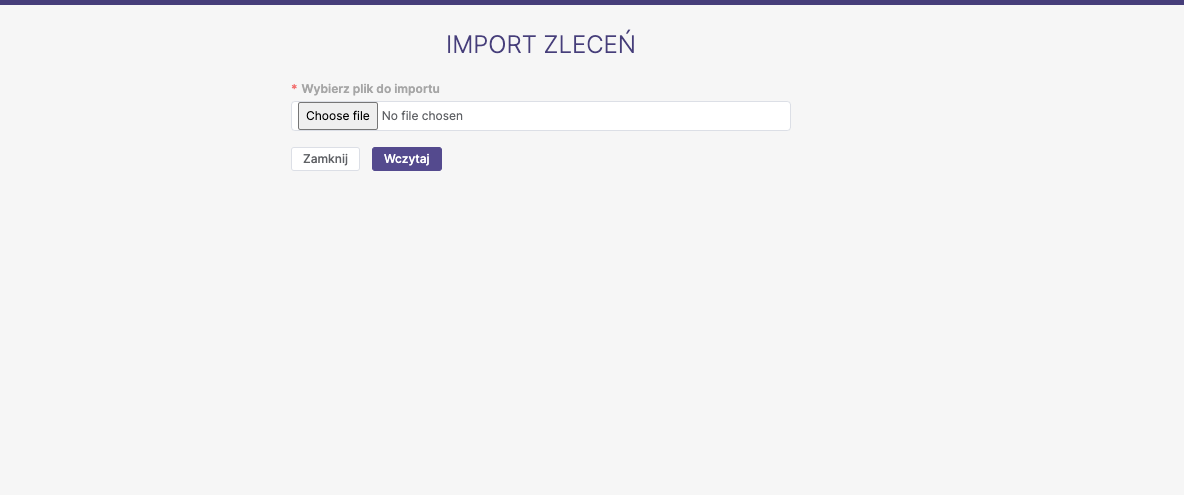
Aby zaimportować plik, wykonaj poniższe kroki:
- Wybierz plik .csv i potwierdź wybór przyciskiem
Wczytaj.
Dodawanie zleceń - potwierdzenie załadowania pliku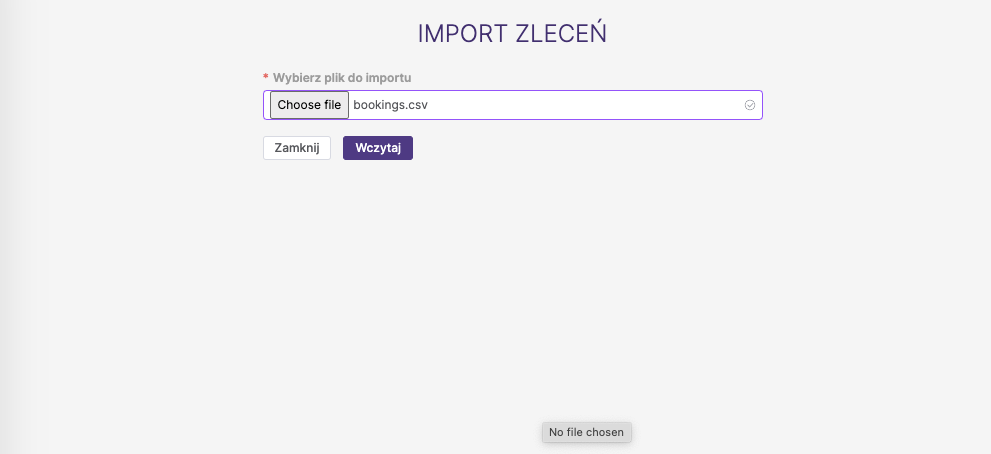
- Na ekranie zostanie wyświetlony podgląd zleceń, które zamierzasz wgrać
Jeśli zaimportowane dane są poprawne - zatwierdź import przyciskiem
UtwórzJeśli po zaimportowaniu pliku, chciałbyś poprawić niektóre dane, kliknij przycisk
Wstecz, zmodyfikuj odpowiednie dane w pliku (np. w programie Microsoft Excel®), a następnie zaimportuj plik ponownie.
Dodawanie zleceń - podgląd zaimportowanych zleceń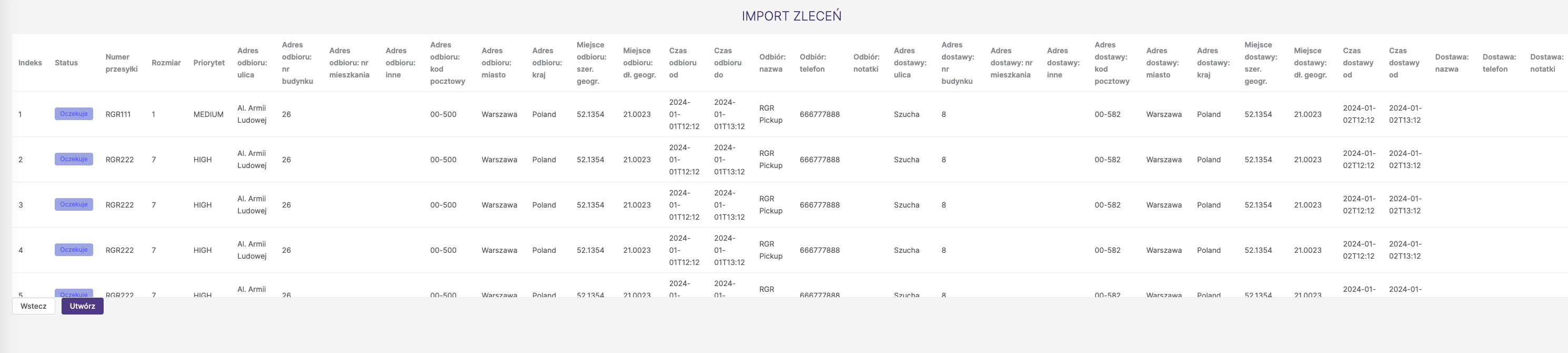
- Na ekranie wyświetli się informacja o ilości poprawnie zaimportowanych zleceń
Dodawanie zleceń - poprawnie zaimportowane zlecenia . 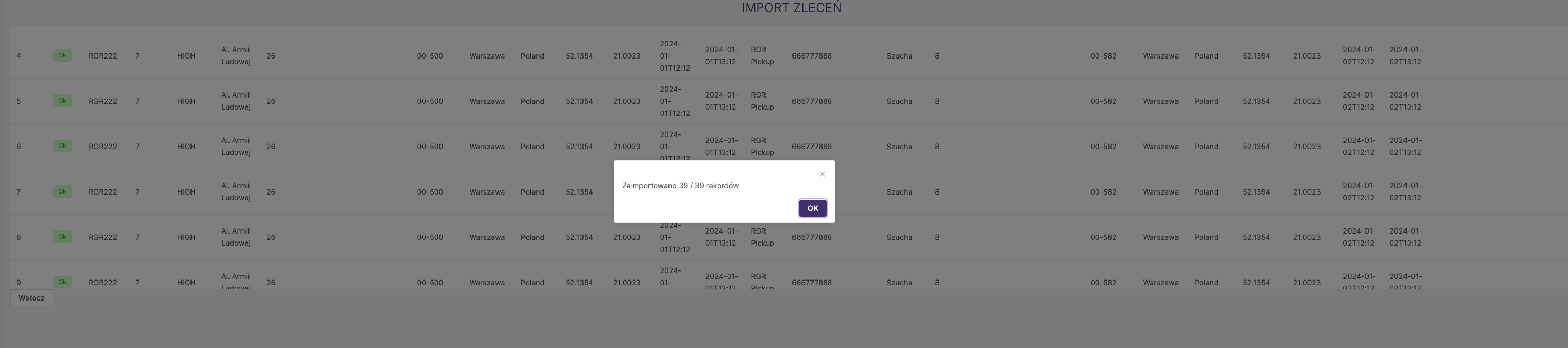
Usuwanie zleceń
Użytkownik ma możliwość usunięcia jednego lub kilku zleceń jednocześnie.
❗ Przycisk Usuń staje się aktywny jedynie po wybraniu jednego lub kilku zleceń ❗
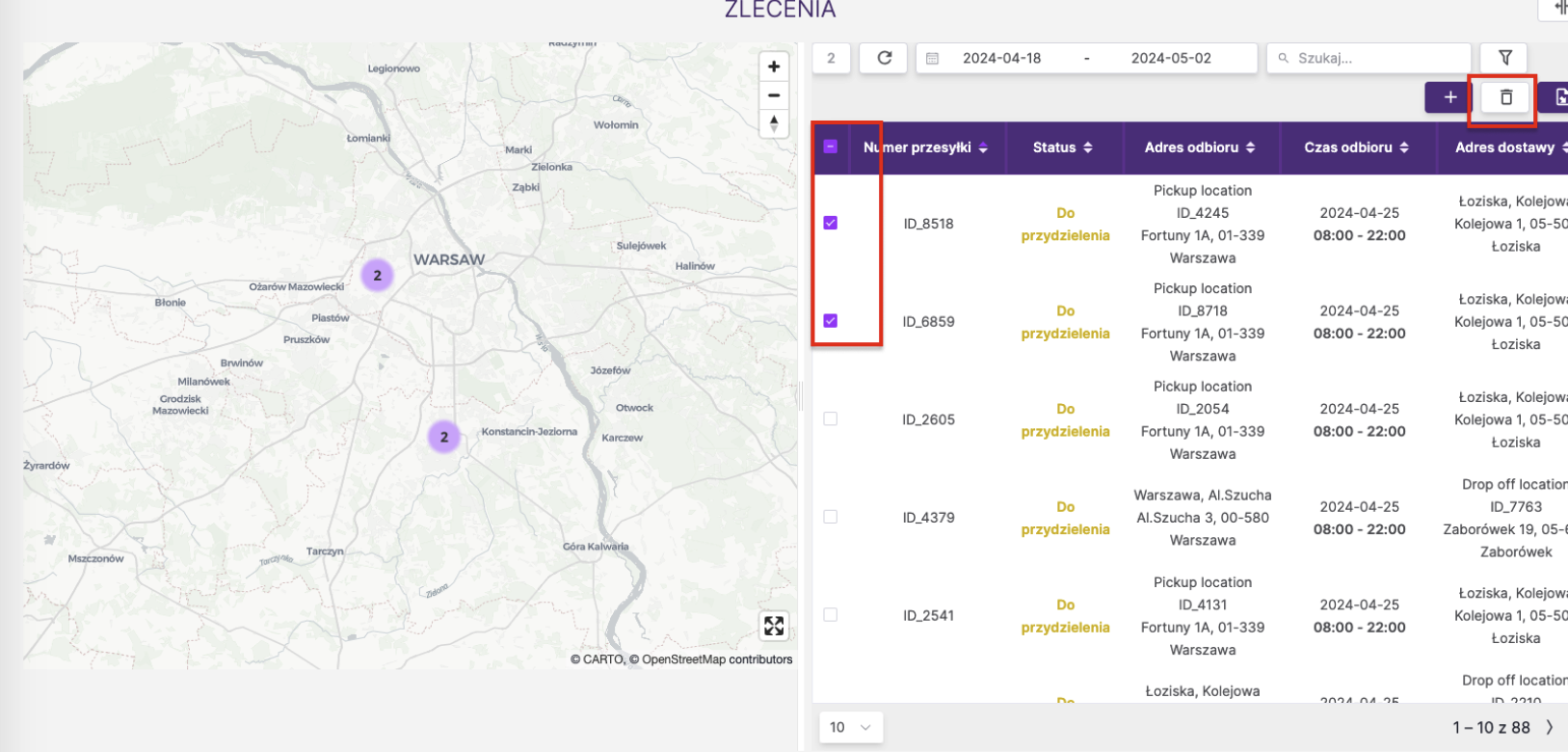
Po wybraniu zleceń do usunięcia, wyświetli się komunikat potwierdzający. Po zaakceptowaniu, wybrane zlecenia zostaną permanentnie skasowane z bazy danych.